KeyCDN でのホスト
KeyCDN の統合により、Hugo サイトをグローバルに高速化できます。このチュートリアルでは、静的サイトを KeyCDN プルゾーンの背後にある GitLab Pages として設定する方法を紹介します。
KeyCDN は、Brotli 圧縮、Let’s Encrypt サポート、Origin Shiel dなど、Hugo サイトの高速化と安全性をグローバルに支援する多数の機能を提供します。
前提条件
- すでに Hugo のページが設定されていること
- GitLab アカウントを持っていること
- KeyCDN アカウントを持っていること
KeyCDN の Pull Zone (プルゾーン) を作成する
最初のステップは、KeyCDN アカウントにログインし、新しいゾーンを作成することです。好きな名前を付けて、Pull Zone
オプションを選択します。元の URL については、サイトは GitLab Pages
で動作し、URL は https://youruser.gitlab.io/reponame/ となります。これを元の URL として使用します。
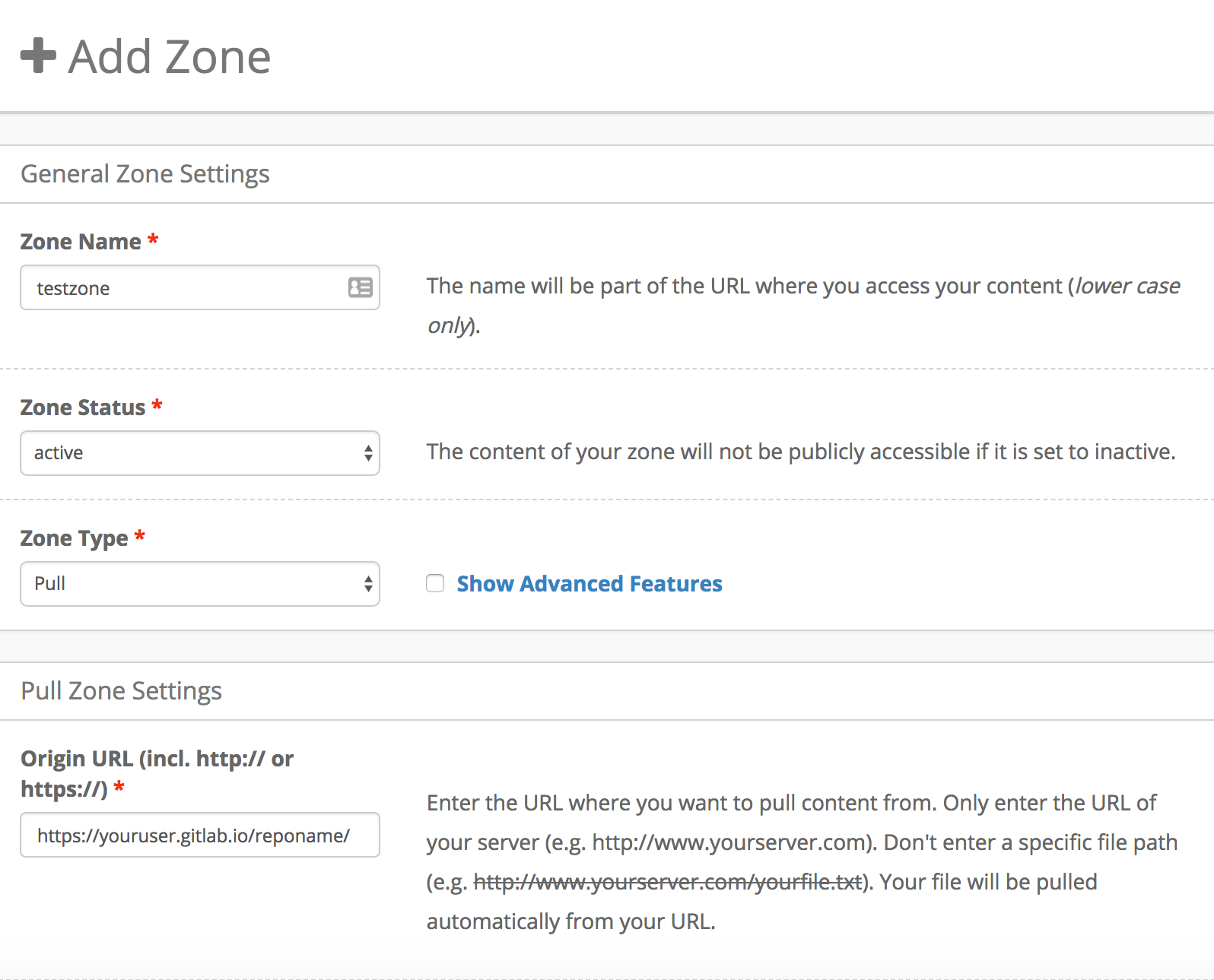
元の場所はまだ存在しませんが、GitLab プロジェクトにアップロードされる .gitlab-ci.yml ファイルに新しいゾーンの URL アドレス (または Zone Alias (ゾーン エイリアス)
) を使用する必要があります。
以下の例では、ゾーン URL またはゾーン エイリアスを BASEURL 変数として使用していることを確認してください。 これは、ユーザーに表示される Web サイトのアドレスになります。
.gitlab-ci.yml ファイルを設定する
あなたの .gitlab-ci.yml ファイルは、以下の例のようになるはずです。あなたの設定に特有の変数があれば、必ず修正してください。
image: alpine:latest
variables:
BASEURL: "https://cipull-7bb7.kxcdn.com/"
HUGO_VERSION: "0.26"
HUGO_CHECKSUM: "67e4ba5ec2a02c8164b6846e30a17cc765b0165a5b183d5e480149baf54e1a50"
KEYCDN_ZONE_ID: "75544"
before_script:
- apk update
- apk add curl
pages:
stage: deploy
script:
- apk add git
- git submodule update --init
- curl -sSL https://github.com/gohugoio/hugo/releases/download/v${HUGO_VERSION}/hugo_${HUGO_VERSION}_Linux-64bit.tar.gz -o /tmp/hugo.tar.gz
- echo "${HUGO_CHECKSUM} /tmp/hugo.tar.gz" | sha256sum -c
- tar xf /tmp/hugo.tar.gz hugo -C /tmp/ && cp /tmp/hugo /usr/bin
- hugo --baseURL ${BASEURL}
- curl "https://api.keycdn.com/zones/purge/${KEYCDN_ZONE_ID}.json" -u "${KEYCDN_API_KEY}:"
artifacts:
paths:
- public
only:
- master
この統合方法を使用すると、ゾーン ID (Zone ID) と KeyCDN API キーをシークレット変数 (Secret Variable) として指定する必要があります。 これを行うには、GitLab の左上のメニューバーに移動し、[プロジェクト (Projects)] を選択します。 次に、あなたのプロジェクトを選択し、[設定 (Settings)] ページをクリックします。 最後に、サブメニューから [パイプライン (Pipelines)] を選択し、[シークレット変数 (Secret Variable)] セクションまでスクロールします。
ゾーン ID のシークレット変数は、以下のようになります。
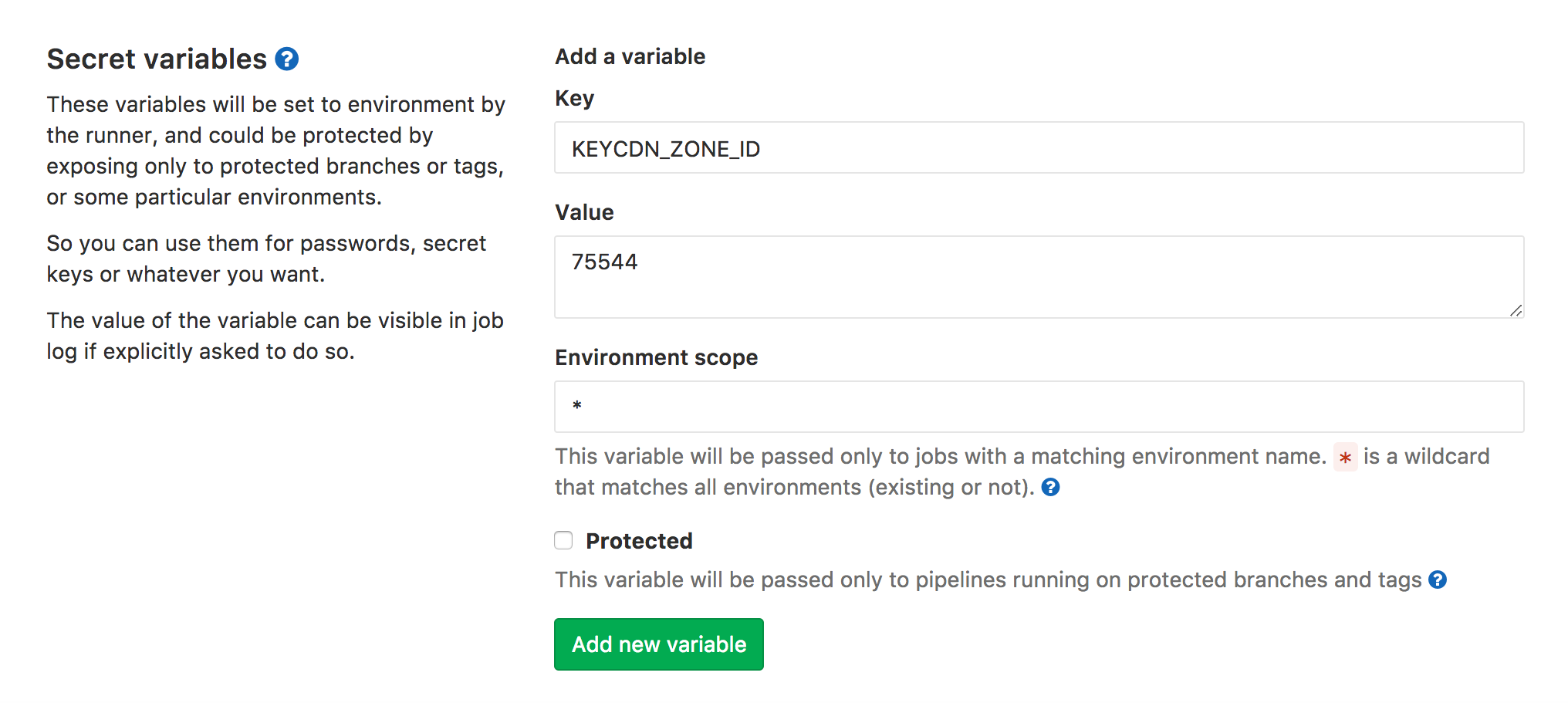
一方、API Key のシークレット変数は、以下のような形になります。
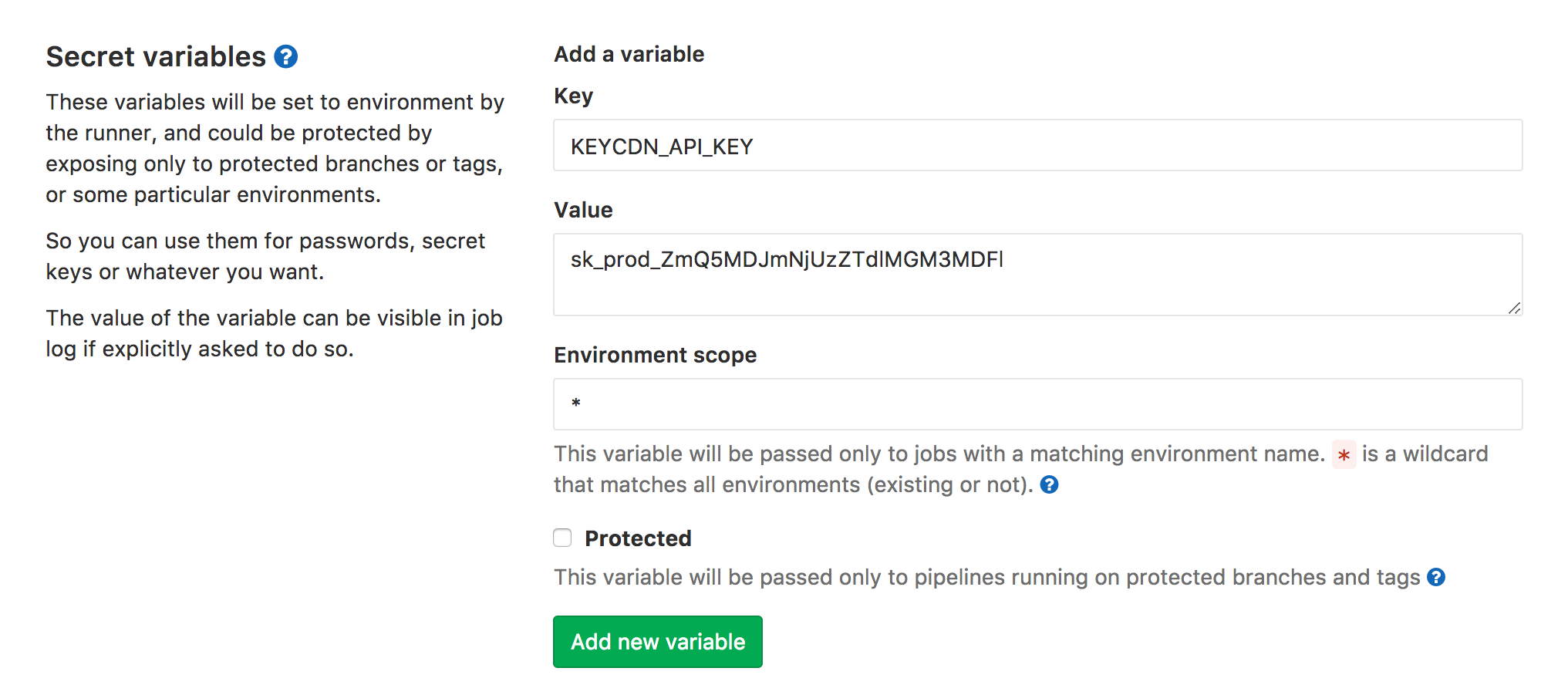
ゾーン ID と API キーは、ゾーンのパージに使用されます。厳密には必要ありませんが、そうしないと、CDN があなたのアセットの古いバージョンをかなり長い間配信する可能性があります。
変更を GitLab にプッシュする
さて、いよいよ新しく作成したリポジトリを GitLab にプッシュするために、以下のコマンドを実行します。
git remote add origin [email protected]:youruser/ci-example.git
git push -u origin master
GitLab プロジェクトの「パイプライン (Pipelines)」で、進捗や CI ジョブの出力を確認できます。
CI ジョブが問題なく実行されたことを確認したら、まず GitLab ページが https://youruser.gitlab.io/reponame/ で表示されていることを確認します (ブラウザの設定によっては、すべてのリンクが KeyCDN ゾーンを指しているので、壊れたように見える場合がありますが、それは気にしないでください)。 次に、定義したゾーン エイリアス/ゾーン URL に移動します。
KeyCDN を使用した Hugo ホスティング オプションの詳細については、完全な 「KeyCDN を使用した Hugo ホスティングの統合ガイド」 を確認しください。